Ubuntu MATE 18.04 LTS adalah salah satu rasa Ubuntu. Ia menghantar persekitaran desktop MATE secara lalai.
Sudah tentu, anda boleh memasang persekitaran desktop MATE pada Ubuntu 18 lalai anda.04 Pemasangan LTS. Tetapi saya sangat menyarankan anda untuk tidak melakukannya kerana sebab-sebab berikut:
- Pemasangan akan memerlukan banyak ruang cakera.
- Masa boot sistem mungkin lambat.
- Lebih banyak mesej ralat akan muncul dalam perjalanan.
- Dua set aplikasi dari dua persekitaran desktop yang berbeza yang melakukan perkara yang sama bukanlah sesuatu yang saya sukai.
Jadi yang terbaik adalah adil
- Pergi ke laman web rasmi Ubuntu MATE di https: // ubuntu-mate.org
- Muat turun fail ISO
- Buat media bootable Ubuntu MATE
- Dan terakhir, pasang Ubuntu MATE menggunakan media bootable
Dalam artikel ini, saya akan menunjukkan kepada anda cara memasang persekitaran desktop MATE pada Ubuntu 18 anda yang ada.04 Pemasangan LTS dan juga cara memasang Ubuntu MATE 18.04 LTS di komputer anda. Mari kita mulakan.
Memasang Persekitaran Desktop MATE di Ubuntu 18.04 LTS:
Ubuntu MATE hanyalah Ubuntu + persekitaran desktop MATE. Ia bukan sihir. Anda boleh memasangnya dengan mudah pada Ubuntu 18 yang ada.04 pemasangan.
Pertama, kemas kini cache repositori pakej dengan arahan berikut:
$ sudo apt kemas kini
Sekarang pasang persekitaran desktop MATE dengan arahan berikut:
$ sudo apt pasangkan ubuntu-mate-desktop
Sekarang tekan y dan kemudian tekan

MATE desktop mesti dimuat turun dan dipasang. Kemudian pilih sesi MATE semasa log masuk. Itu sahaja.
Memuat turun Ubuntu MATE 18.04 LTS:
Pergi ke laman web rasmi Ubuntu MATE 18.04 LTS di https: // ubuntu-mate.org / muat turun / dan pilih seni bina anda.
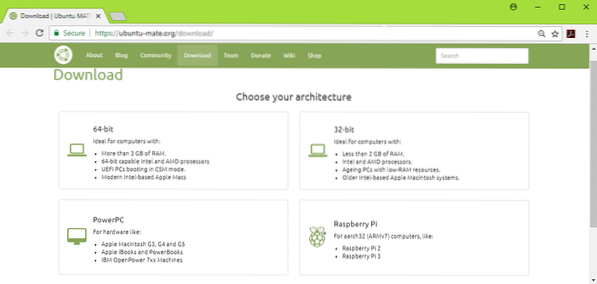
Sekarang klik pada 18.04 LTS seperti yang ditunjukkan dalam tangkapan skrin di bawah.
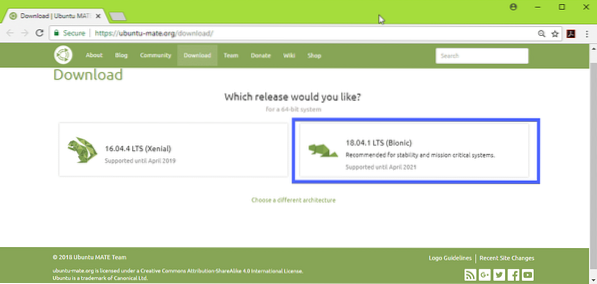
Sekarang muat turun Ubuntu MATE 18.04 LTS ISO image menggunakan pautan langsung (seperti yang ditunjukkan dalam tangkapan skrin di bawah) atau torrent.
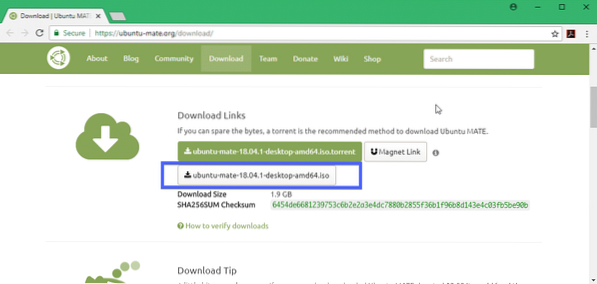
Membuat Media Bootable Ubuntu MATE 18.04 LTS:
Setelah berjaya memuat turun Ubuntu MATE 18.04 LTS ISO image menggunakan pautan langsung atau torrent, anda harus membuat media bootable Ubuntu MATE 18.04 LTS. Anda boleh menggunakan pemacu kilat DVD atau USB untuk melakukannya. Tetapi saya cadangkan anda menggunakan stik USB sekurang-kurangnya 4 GB storan.
Sekiranya anda menggunakan Ubuntu atau sebaran Linux lain, masukkan pemacu USB anda dan jalankan arahan berikut untuk membuat media bootable USB dari Ubuntu MATE 18.04 LTS.
$ sudo dd if = / path / to / ubuntu-mate-18.04-LTS.iso daripada = / dev / sdX bs = 1MNOTA: Ganti / dev / sdX dengan jalan peranti tongkat USB anda yang boleh anda temui sudo lsblk perintah.
Pada Windows, anda boleh menggunakan Rufus untuk membuat pemacu USB yang dapat di-boot dengan sangat mudah. Hanya pergi ke laman web rasmi Rufus di https: // rufus.akeo.iaitu / dan memuat turun Rufus.
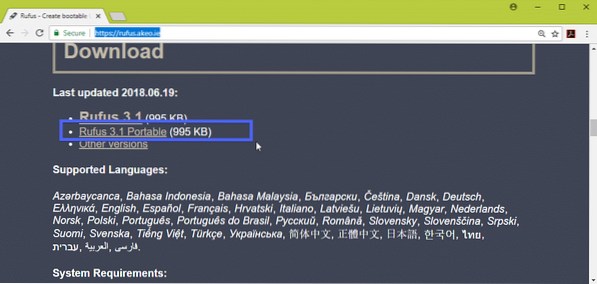
Sekarang jalankan Rufus. Sekarang
- Masukkan peranti USB anda dan pilih.
- Pilih Ubuntu 18 anda.04 LTS ISO gambar.
- Sekarang klik MULAI dan ikuti langkah-langkahnya. Biarkan sahaja lalai dan terus maju.
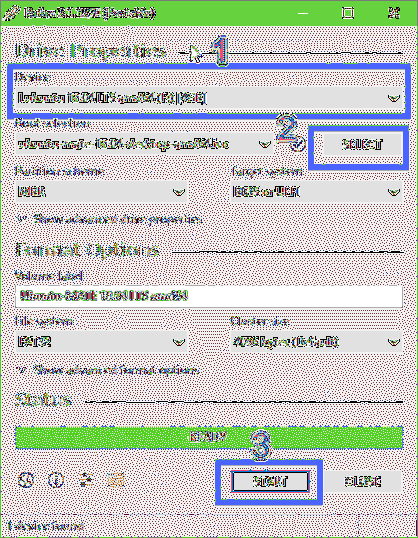
Stik USB anda yang boleh di boot mesti siap. Sekarang masukkan ke dalam komputer anda dan pilih dari BIOS komputer anda.
Memasang Ubuntu MATE 18.04 LTS:
Sebaik sahaja anda boot dari media bootable anda, yang mana dalam USB stick saya, anda akan melihat tetingkap berikut. Pilih Cuba Ubuntu MATE tanpa memasang dan tekan
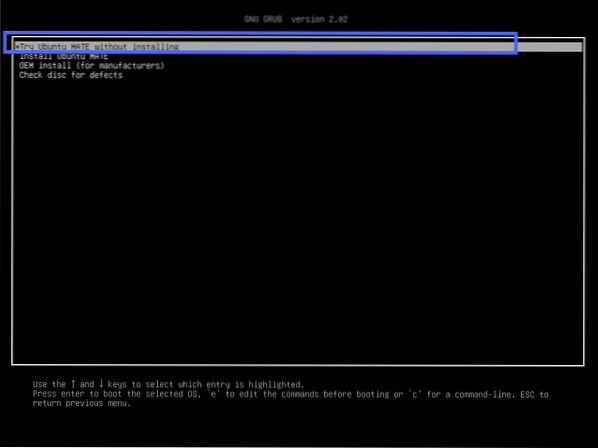
Anda harus melihat tetingkap berikut. Klik pada Tutup. Anda boleh menguji Ubuntu MATE 18.04 LTS sekarang dan jika semuanya berfungsi dengan cara yang anda mahukan, klik pada Pasang Ubuntu MATE 18.04 LTS ikon untuk memasang Ubuntu MATE 18.04 LTS di komputer anda.
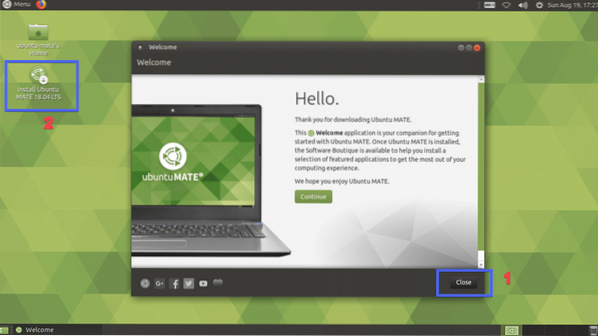
Sekarang pilih bahasa anda dan klik Teruskan.
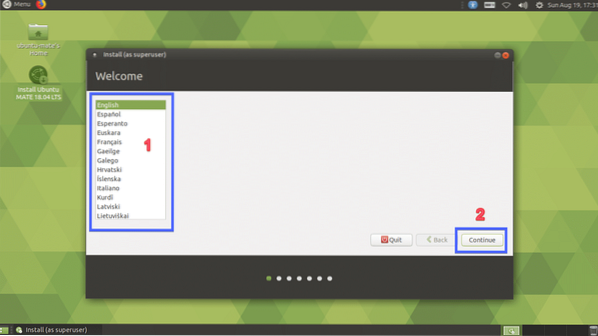
Sekarang pilih anda Susun atur papan kekunci dan klik pada Teruskan.
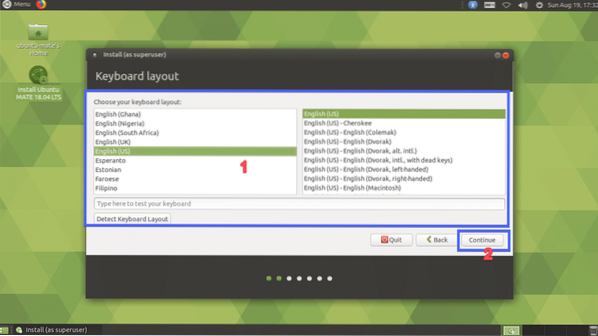
Sekarang pilih sama ada Pemasangan minimum atau Pemasangan biasa. Sekiranya anda ingin memasang perisian pihak ketiga untuk kod grafik dan perkakasan dan media Wi-Fi, tandai kotak pilihan pada langkah 2. Setelah selesai, klik Teruskan.
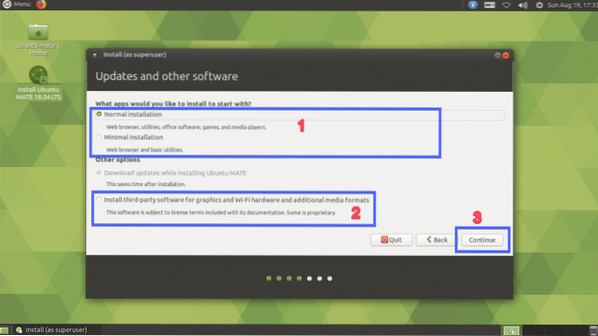
Pilih Padamkan cakera dan pasang Ubuntu MATE jika anda mahu memadamkan seluruh cakera keras anda dan memasang Ubuntu MATE. Sekiranya anda mahukan lebih banyak fleksibiliti dalam membuat partition atau melakukan dual boot, pilih Sesuatu yang lain dan klik pada Teruskan. Saya akan menunjukkan kepada anda cara melakukan partition manual kerana di sinilah kebanyakan orang tersekat.
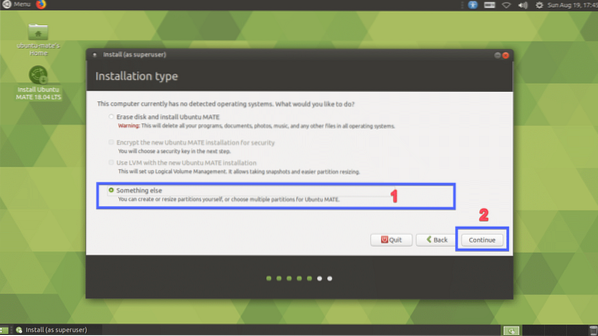
Sekiranya cakera keras anda baru, maka ia tidak akan mempunyai jadual partisi. Sekiranya berlaku, klik pada Jadual Partition Baru… Ingat bahawa, jika cakera keras anda mempunyai jadual partisi yang anda mahu simpan, anda tidak perlu membuat jadual partisi baru kerana ia akan menggantikan yang lama dan anda akan kehilangan data anda.
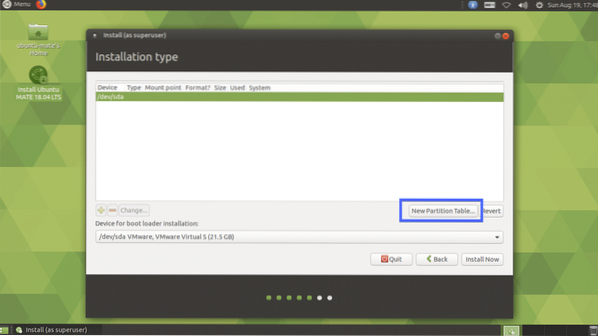
Klik pada Teruskan.
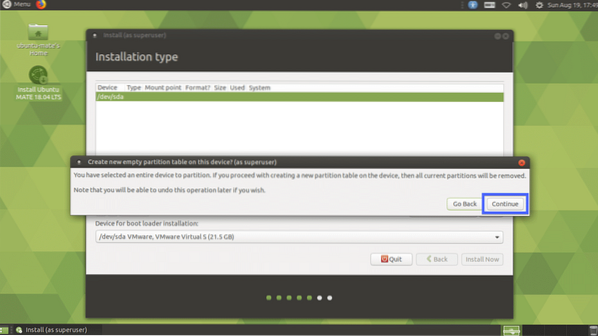
Jadual partition baru harus dibuat. Sekarang anda perlu membuat beberapa partition. Pilih ruang kosong dan klik pada + ikon.
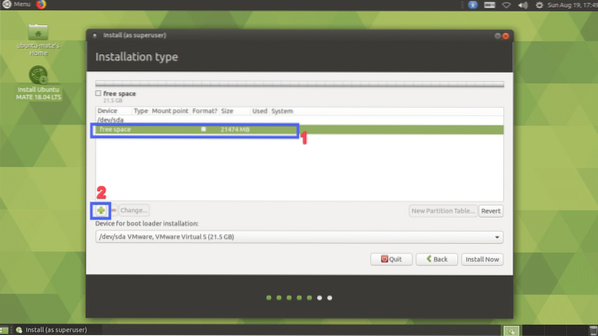
Kini anda memerlukan sekurang-kurangnya 2 partisi jika anda mempunyai motherboard yang diaktifkan oleh UEFI. Sekiranya anda mempunyai motherboard lama berasaskan BIOS, maka cukuplah membuat partisi root (/) sudah cukup. Untuk perkakasan UEFI, anda mesti mempunyai Partisi Sistem EFI yang kecil. Buat Partisi Sistem EFI dengan tetapan berikut dan klik okey.
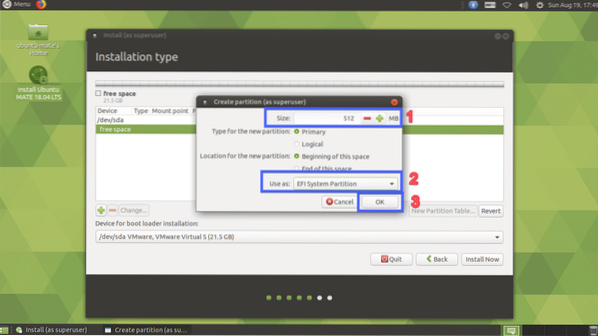
Partition Sistem EFI harus dibuat.
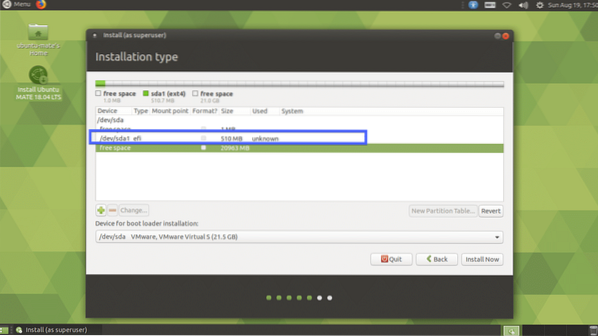
Sekarang buat partition Root (/) dengan tetapan berikut.
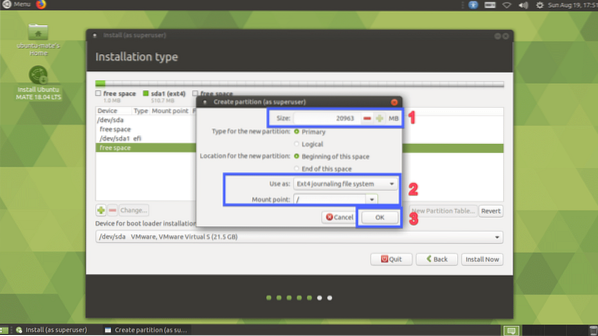
Akhirnya, ia mesti kelihatan seperti ini. Sekarang pilih cakera keras anda dan klik Install sekarang.
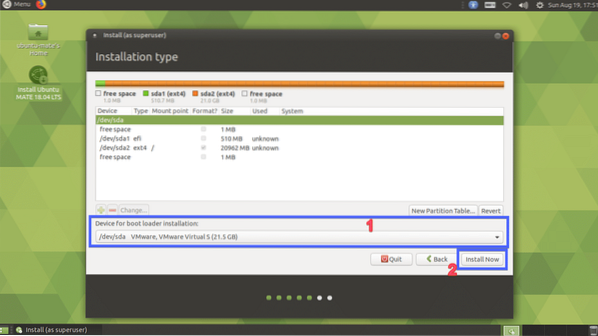
Klik pada Teruskan.
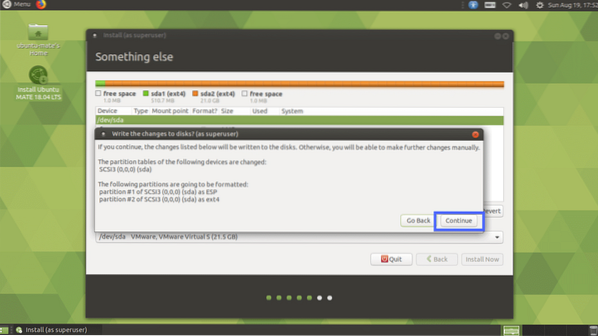
Sekarang pilih lokasi anda dan klik Teruskan.
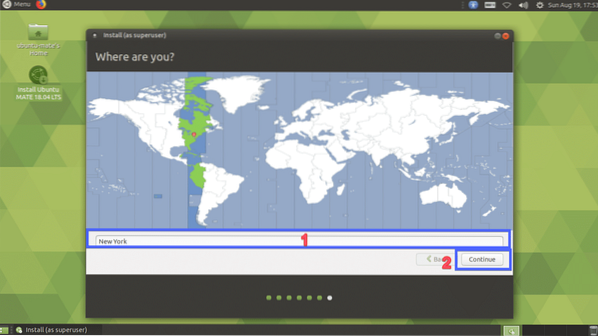
Sekarang taipkan maklumat peribadi anda dan klik Teruskan.
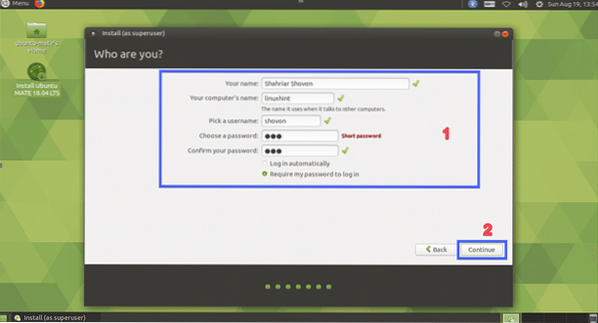
Pemasangan harus bermula.
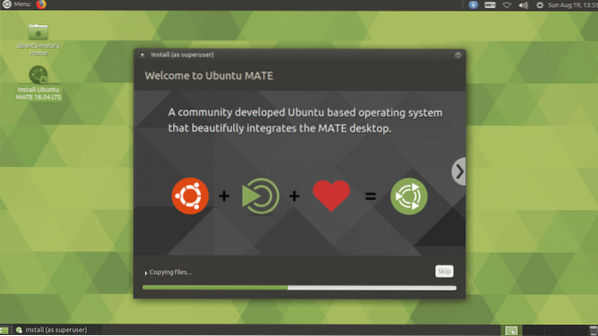
Setelah pemasangan selesai, klik Mulakan Semula Sekarang.
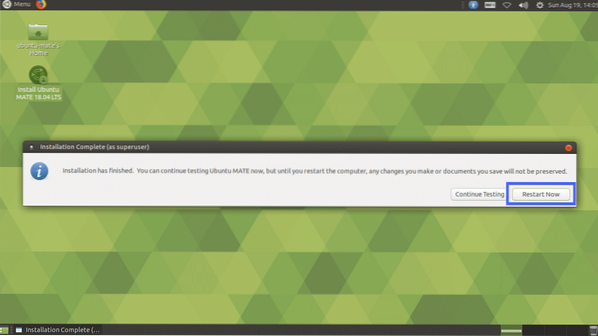
Komputer anda harus dimulakan semula. Sekarang pilih pengguna anda dan taip kata laluan dan kemudian tekan
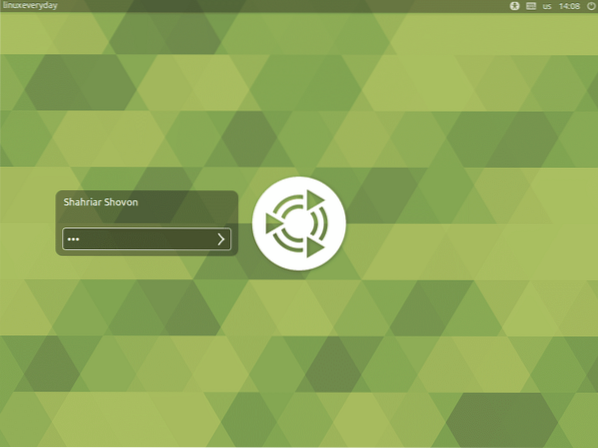
Anda harus log masuk ke persekitaran desktop MATE Ubuntu MATE 18 anda.04 LTS.
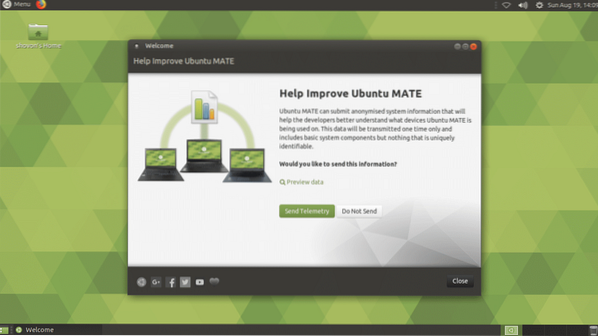
Begitulah cara anda memasang Ubuntu MATE 18.04 LTS di komputer anda dan di Ubuntu 18 yang ada.04 pemasangan. Terima kasih kerana membaca artikel ini.
 Phenquestions
Phenquestions


